مراجعة تطبيق Apowersoft Desktop ومسجل الشاشة المجاني على الإنترنت
بالنسبة للعميل العادي الذي يريد ببساطة تسجيل لقطات الشاشة وتحريرها وتصديرها ، فإن مسجل الشاشة Apowersoft يجعل العملية أسهل بكثير. ستكون قادرًا على الاختيار من بين مجموعتين من المنتجات: أحدهما عبارة عن مسجل شاشة مجاني على الإنترنت يتم تشغيله من متصفحك ، والآخر عبارة عن تطبيق مستقل قابل للتنزيل يناسب احتياجات أكثر احترافية مع أداء أكثر موثوقية.
سنقدم لك مراجعة شاملة لكلا المنتجين ، ونفحص بعناية الوظائف الدقيقة وما إذا كانت تتطابق مع حالات الاستخدام الخاصة بك.
قائمة الدليل
مراجعة Apowersoft Free Online Screen Recorder مراجعة برنامج Apowersoft Screen Recorder Pro قارن بين برنامج Apowersoft Free Online Recorder وبرنامج Apowersoft Screen Recorder Pro كيفية الحصول على رمز تفعيل Apowersoft Screen Recorder Pro مجانًا بديل برنامج Apowersoft لمسجل الشاشة الأسئلة الشائعة حول برنامج Apowersoft Screen Recorderمراجعة Apowersoft Free Online Screen Recorder
نظرة عامة:
إن استخدام حزم مسجل الشاشة المجانية عبر الإنترنت من Apowersoft يحررك من شراء الاشتراك بمجرد أن ترغب فقط في إنشاء تسجيل قصير وسريع. قبل استخدام مسجل الشاشة المستند إلى الويب ، تحتاج إلى زيارة موقعه على الويب وتنزيل برنامج التشغيل الإضافي أولاً.
واجهة المستخدم بسيطة وفعالة بشكل مثير للإعجاب. ستحصل أيضًا على خيارات لالتقاط مقاطع فيديو من كاميرا الويب الخاصة بك ، أو التقاط الصوت من بطاقة صوت و / أو ميكروفون. وهي ميزة نادرة لمسجل الشاشة عبر الإنترنت.
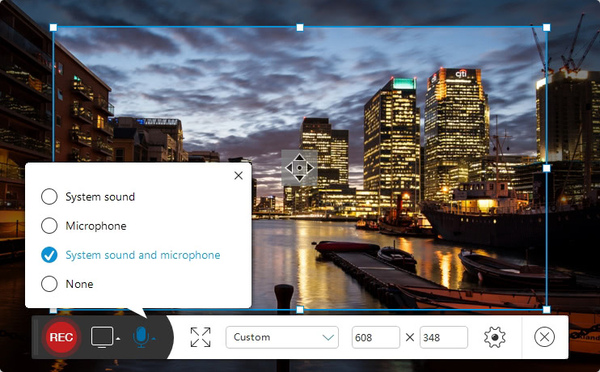
الخط السفلي:
يعد برنامج Apowersoft Free Online Screen Recorder خيارًا جيدًا للتسجيل السريع يعتمد على المتصفح. إذا كنت فنانًا بتنسيق GIF وتحتاج إلى الإبداع دون تشغيل تطبيقات كبيرة ومكتظة مثل Photoshop ، فاستخدمه ، فهو رائع. لكنها لا تملك القدرة على إكمال المزيد من مهام رفع الطاقة ، أي أنك من مستخدمي YouTube المحترفين في مجال الألعاب وتحتاج إلى تسجيل أكثر من 30 دقيقة من لقطات اللعبة. ضع ذلك في الاعتبار قبل استخدام مسجل الشاشة المجاني على الإنترنت.
مراجعة برنامج Apowersoft Screen Recorder Pro
نظرة عامة:
لدى Apowersoft Screen Recorder Pro نسخة تجريبية مجانية بوظائف محدودة. إلى جانب الميزات المشتركة الشائعة التي يوفرها مسجل الشاشة المجاني عبر الإنترنت ، يحتوي إصدار Pro على أدوات تحرير فيديو أكثر تقدمًا. ستكون قادرًا على قص مقاطع الفيديو وقصها وتدويرها والتعليق عليها بسهولة ومشاركة الفيديو الخاص بك. تتمثل إحدى ميزات برنامج Pro في أنه يسمح لك بالتحميل إلى السحابة المستضافة ذاتيًا إذا كنت محرر فيديو / مصورًا محترفًا يشغل خادم النسخ الاحتياطي السحابي الخاص بك.
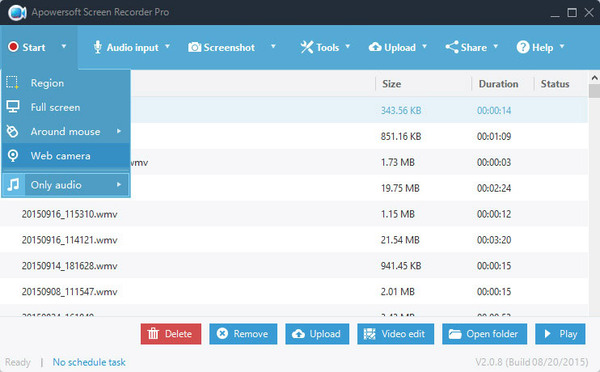
الخط السفلي:
قد يكون من الصعب مقارنة الميزات بين البرامج المجانية والبرمجيات الاحترافية. كل شيء يعتمد على حالة الاستخدام الخاصة بك. بالنسبة للمستخدمين الأساسيين ، سيخدم كلا الخيارين حاجتك بشكل جيد. ولكن إذا كنت بحاجة إلى أدوات أكثر تقدمًا أو يدوية بعد ذلك ، فقد تحتاج إلى إيجاد بديل.
قارن بين برنامج Apowersoft Free Online Recorder وبرنامج Apowersoft Screen Recorder Pro
| مسجل Apowersoft المجاني على الإنترنت | برنامج Apowersoft Screen Recorder Pro | |
| المنصات: | ويندوز وماك | ويندوز وماك |
| شروح: | أيد | أيد |
| استيراد مقاطع الفيديو: | غير مدعوم | أيد |
| تحرير الميزات: | أدوات أقل | أدوات أكثر |
| سعر البطاقة: | حر | مدفوعة ، $39.95 اشتراكات مميزة سنوية |
كيفية الحصول على رمز تفعيل Apowersoft Screen Recorder Pro مجانًا
إذا كنت ترغب في استخدام عدد غير محدود من Apowersoft Screen Recorder Pro دون فرض رسوم سنوية تبلغ $39.95 ، فلديك خيارات أخرى. يحتوي على عرض ترويجي خاص يتيح لك الوصول إلى رمز تنشيط Apowersoft Screen Recorder Pro وتنشيط ميزة VIP الخاصة به.
الخطوة 1.قم بزيارة موقع Apowersoft الرسمي وانقر على صفحة الترويج.
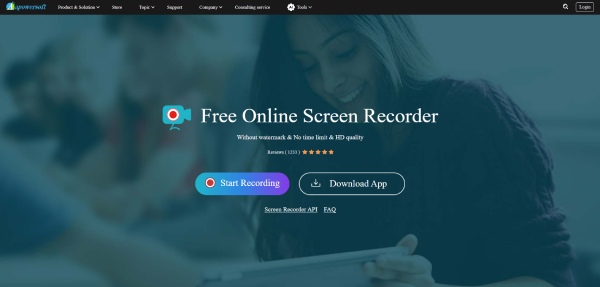
الخطوة 2.في قسم Daily Software Giveaway ، سيتم إعطاؤك تعليمات لإعادة نشر رابط العرض الخاص إلى حسابات الوسائط الاجتماعية الخاصة بك.
الخطوه 3.سيتم إرسال رمز تفعيل Apowersoft Screen Recorder Pro المجاني إلى عنوان بريدك الإلكتروني بعد فترة وجيزة.
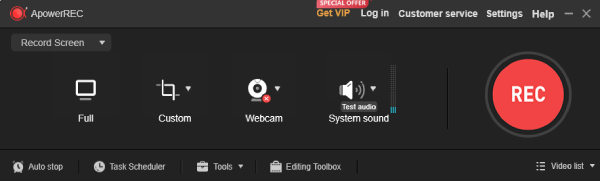
الخطوة 4.قم بتشغيل البرنامج وتسجيل الدخول بحسابك. أدخل الرمز لتنشيط Apowersoft Screen Recorder Premium مجانًا.
بديل برنامج Apowersoft لمسجل الشاشة
إذا لم تكن راضيًا عن الوظائف التي يوفرها مسجل الشاشة Apowersoft ، فمن الحكمة البحث عن خيارات أخرى في السوق. AnyRec Screen Recorder تم تصميمه كأداة لتسجيل الشاشة غنية بالميزات وصديقة للمستهلكين ، وتناسب تمامًا الفتحة البديلة بالنسبة لك. يحتوي على جميع الميزات الأساسية لمسجلات الشاشة Apowersoft ، مع توفر ميزات إضافية مثل:

مصممة لسيناريوهات حقيقية ، يسهل الحصول عليها في متناول اليد.
يخدم تسجيل اللعب جميع احتياجات المحترفين.
مكالمات فيديو الأعمال وتسجيل الدورات عبر الإنترنت.
تسجيل دفق الفيديو ، دون أي خسارة في الجودة.
تصدير سهل لجميع منصات الفيديو الرئيسية.
6. مجموعة متنوعة من صيغ الفيديو المدعومة.
100% آمن
100% آمن
لا يمكن أن يكون استخدام AnyRec Screen Recorder أسهل على هذا النحو ، فإليك دليل كامل حول كيفية استخدامه لإنشاء تسجيل شاشة مميز:
الخطوة 1.قم بتنزيل حزمة تثبيت AnyRec Screen Recorder من موقع الويب. بمجرد اكتمال الإعداد ، على الشاشة الرئيسية للبرنامج ، انقر فوق خيار مسجل الفيديو.
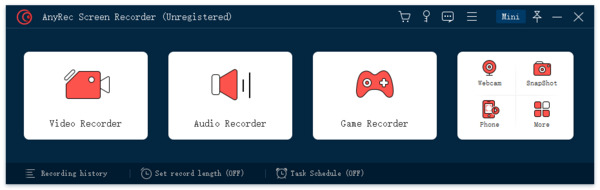
الخطوة 2.اضبط إطار التسجيل المعروض على الشاشة ليلائم مصدر البث المباشر. يمكنك إما تحديد منطقة مخصصة أو اختيار تسجيل ملء الشاشة.
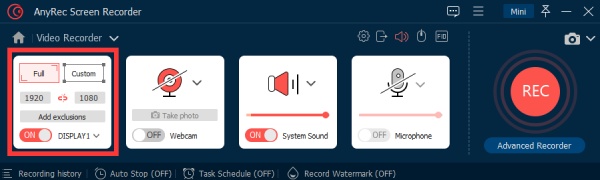
الخطوه 3.انقر فوق خيار "صوت النظام" لتشغيل تسجيل الصوت على الشاشة. تأكد من أنك سوف تلتقط الصوت من جهاز الكمبيوتر الخاص بك.
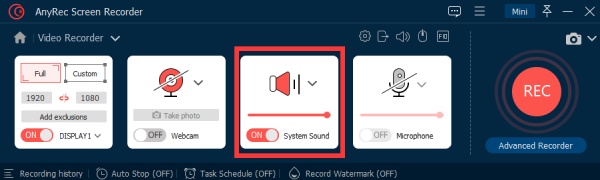
الخطوة 4.انقر على زر "REC" الموجود على الجانب الأيمن من الشاشة لبدء التسجيل.

الخطوة الخامسة.بعد الانتهاء من التسجيل، انقر فوق الزر "REC" مرة أخرى. احفظ الملف على القرص الخاص بك.
الأسئلة الشائعة حول برنامج Apowersoft Screen Recorder
-
1.هل Apowersoft آمن؟
نعم. Apowersoft هي شركة برمجيات مقرها هونغ كونغ تركز على تقديم منتجات وحلول برامج المرافق على مستوى المستهلك. تم ترسيخ سمعتها في أدوات التحرير ومنتجات تحسين الصور على نطاق واسع في الصناعة.
-
2. هل برنامج Apowersoft به فيروسات؟
لا ، فهو جزء شرعي من البرامج الخالية من البرامج الضارة. حاول دائمًا الحصول على نسختك من الموقع الرسمي بدلاً من التنزيل من مواقع ويب مزيفة واضحة لأطراف ثالثة للبقاء في أمان.
-
3- هل يمكنني تسجيل مقاطع فيديو TikTok باستخدام مسجل الشاشة Apowersoft؟
نعم. ستكون قادرًا على تسجيل أي جزء من الشاشة ، حتى شاشة البث المباشر مع الإصدارات المجانية والمدفوعة من مسجل الشاشة.
استنتاج
لقد قمنا بمراجعة بضعة خيارات غير محدودة لمسجلات الشاشة المجانية عبر الإنترنت من Apowersoft. إذا كنت بحاجة إلى تسجيل مقطع فيديو سريع على نظامي التشغيل Mac و Windows بدون علامة مائية أو قيود زمنية ، أو كنت ترغب فقط في التقاط بضع لقطات شاشة ، فقم بتقديم الاقتراحات التي قمنا بإدراجها في المحاولة. لن تصاب بخيبة أمل.
